Debian上给Tomcat配置SSL,超详细教程来了!
时间:2025-06-07 08:15:13 333浏览 收藏
想要为你的 Debian 系统上的 Tomcat 服务器配置 SSL 证书,实现 HTTPS 安全访问吗?本文为你提供一份超详细的步骤指南,教你如何在 Debian 系统中安装 Tomcat 和 JDK,并通过 keytool 创建自签名证书。我们将一步步地修改 Tomcat 的 `server.xml` 配置文件,开启 SSL 功能,并调整防火墙规则,确保 443 端口的流量畅通。最后,通过重启 Tomcat 服务并使用浏览器访问 `https://your_server_ip:443`,验证 SSL 配置是否成功。让你的 Tomcat 服务拥有安全加密的连接,保障数据传输安全!
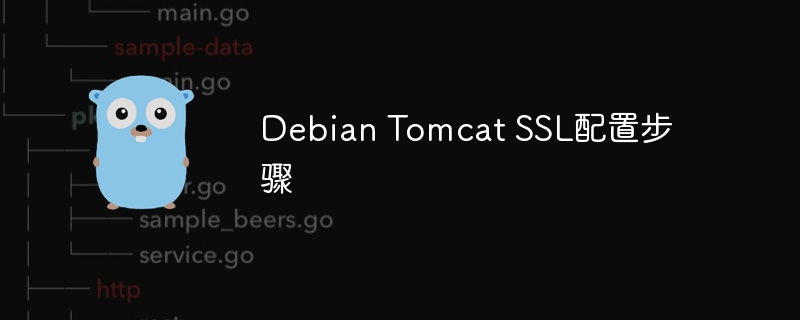
在Debian操作系统中配置Tomcat以支持HTTPS访问需要执行一系列操作。以下是一份简要说明,旨在指导你如何在Debian系统上为Tomcat设置SSL证书,以便启用安全的HTTPS通信。
安装Tomcat与JDK
- 安装JDK:
<code>sudo apt update sudo apt install openjdk-8-jdk</code>
- 设置JAVA_HOME环境变量:
<code>echo "export JAVA_HOME=/usr/lib/jvm/java-8-openjdk-amd64" >> ~/.bashrc source ~/.bashrc</code>
- 下载并解压缩Tomcat:
<code>wget https://downloads.apache.org/tomcat/tomcat-9/v9.0.56/bin/apache-tomcat-9.0.56.tar.gz tar -xvzf apache-tomcat-9.0.56.tar.gz cd apache-tomcat-9.0.56</code>
创建SSL证书
- 利用keytool创建自签名证书:
<code>/usr/lib/jvm/java-8-openjdk-amd64/jre/bin/keytool -genkey -alias tomcat -keyalg RSA -keystore /opt/tomcat/conf/tomcat.keystore -keysize 2048</code>
- 调整Tomcat以应用SSL证书:
打开 /opt/tomcat/conf/server.xml 文件,定位到如下部分并进行更改:
<code><connector clientauth="false" keystorefile="/opt/tomcat/conf/tomcat.keystore" keystorepass="your_keystore_password" maxthreads="150" port="8443" protocol="org.apache.coyote.http11.Http11NioProtocol" scheme="https" secure="true" sslenabled="true" sslprotocol="TLS"></connector></code>
调整防火墙规则
确认防火墙已开放443端口的流量:
<code>sudo ufw allow 443/tcp</code>
重新启动Tomcat服务
<code>/opt/tomcat/bin/shutdown.sh /opt/tomcat/bin/startup.sh</code>
测试SSL配置
通过浏览器访问 https://your_server_ip:443,你应该能够看到Tomcat的欢迎界面,并且浏览器地址栏会显示安全锁标志,这表明连接是加密的。
以上就是本文的全部内容了,是否有顺利帮助你解决问题?若是能给你带来学习上的帮助,请大家多多支持golang学习网!更多关于Golang的相关知识,也可关注golang学习网公众号。
相关阅读
更多>
-
505 收藏
-
503 收藏
-
502 收藏
-
502 收藏
-
502 收藏
最新阅读
更多>
-
146 收藏
-
359 收藏
-
230 收藏
-
158 收藏
-
215 收藏
-
275 收藏
-
220 收藏
-
291 收藏
-
367 收藏
-
238 收藏
-
348 收藏
-
451 收藏
课程推荐
更多>
-

- 前端进阶之JavaScript设计模式
- 设计模式是开发人员在软件开发过程中面临一般问题时的解决方案,代表了最佳的实践。本课程的主打内容包括JS常见设计模式以及具体应用场景,打造一站式知识长龙服务,适合有JS基础的同学学习。
- 立即学习 543次学习
-

- GO语言核心编程课程
- 本课程采用真实案例,全面具体可落地,从理论到实践,一步一步将GO核心编程技术、编程思想、底层实现融会贯通,使学习者贴近时代脉搏,做IT互联网时代的弄潮儿。
- 立即学习 516次学习
-

- 简单聊聊mysql8与网络通信
- 如有问题加微信:Le-studyg;在课程中,我们将首先介绍MySQL8的新特性,包括性能优化、安全增强、新数据类型等,帮助学生快速熟悉MySQL8的最新功能。接着,我们将深入解析MySQL的网络通信机制,包括协议、连接管理、数据传输等,让
- 立即学习 500次学习
-

- JavaScript正则表达式基础与实战
- 在任何一门编程语言中,正则表达式,都是一项重要的知识,它提供了高效的字符串匹配与捕获机制,可以极大的简化程序设计。
- 立即学习 487次学习
-

- 从零制作响应式网站—Grid布局
- 本系列教程将展示从零制作一个假想的网络科技公司官网,分为导航,轮播,关于我们,成功案例,服务流程,团队介绍,数据部分,公司动态,底部信息等内容区块。网站整体采用CSSGrid布局,支持响应式,有流畅过渡和展现动画。
- 立即学习 485次学习
